わたしはそこそこゲームが好きです。
PS4のモンハン(アイスボーン)をもうすぐ70歳になる母とオンラインでしたり、モンハン仲間と時間があえばオンラインで遊んでます。
母には余計なお世話だと言われそうですが、モンハンは母にとってはボケ防止になる気がするので、できるだけ2週に1回は一緒にしたいなと思っております。
リビングのテレビを使ってゲームをしているため、テレビっ子の夫が居る時はテレビを使えない事が度々あり、したい時にできないというストレスが若干ありました。
そんなある日、リモートで仕事する時用にモニターを買うことになり、どんなモニターを買おうかと探していると、モニターでPS4ができることを知ってしまいました!
そして結局ASUSのゲーミングモニターを購入。(ゲームメインで選んじゃった)
応答速度が早く、入力遅延を抑える機能付!ブルーライト軽減機能で目にも優しい!
これでいつでも夫に気兼ねなくゲームができる〜♪と思っていたところ、若干の問題が発生‥。
リビングのテレビ横にあるPS4からダイニングまでHDMIケーブル(以後ケーブル)を繋げたら、ケーブルがめちゃくちゃ邪魔だということです。
ダイニングで使えるように購入したケーブルの長さは10M。
安いの買ったからめちゃくちゃ太い!!
毎回抜き挿しすれば問題ないのですが、面倒くさい!
10Mのケーブルを毎回巻き巻きするのも面倒くさい!
あと頻繁に抜き挿ししたらHDMIの端子が折れてしまうかもしれないから、オススメしないと日本橋の店員さんに言われたので挿しっぱなしにしたい!
‥ということで買ってきましたケーブルカバー。
コーナンで1本1Mで150円位。6本購入。
床タイプもありますが、壁に設置するほうが掃除もしやすいだろうし目立ちにくそうなので壁タイプにしました。
ケーブルカバーは裏にテープが付いているタイプと付いていないタイプがあります。
今回はテープ付のものを購入しました!
壁面にケーブルカバーを貼る
直接巾木(床と壁紙の間にあるアレ)に貼り付けると、剥がした時に塗装が剥がれてしまうかもしれないので、予めケーブルカバーを貼り付ける場所にマスキングテープを貼ります。
貼る前に汚れていると剥がれやすくなるので、巾木をぴっぴーと拭き上げておきました。
(下の画像は巾木じゃないですが‥)
マスキングテープは切らずに端から端まで貼る!要らないところは後で切る!
貼った上にケーブルカバーを貼り付けていく!!
こんな感じになった!
スッキリ〜( ´ー`)
長さが合わないところはニッパーで切る!
切ったままだとバリや角が鋭利になっていて触った時に怪我をする恐れがあるので、面倒ですがヤスリで削ります。
これをすることで数年後の自分から感謝される!
そんなこんなで、ケーブルは無事きれいに壁に貼り付きました。
ビフォーアフター

Before

After
うむ、スッキリ!
台の右側のケーブルも、もじゃもじゃしていて気になる‥という事は今回は気にしないという事で‥
台の後ろにケーブルを引っ掛けるフックを付けようと検討中なのでヾ(´ε`;)ゝアセアセ
いやー、ケーブル問題は実は他にもあるんです。
全部無線になれば一気に解決するんですけどね〜
とりあえずこれでいつでも気軽にゲームができる環境が整ってしまいました。
HDMIセレクタを使って毎回抜き挿しせずに使用する!
結局、テレビでする時とモニターでする時次第でプレステにHDMI端子を抜き挿ししないとダメなのでは‥?
と思われた方!(いますか?^^;)
わたしはこちらを使用しております。
2つのHDMI機器に1つの画面もしくは、2つの画面に1つのHDMI機器の2WAYの入出力方式を選べるセレクタです。
これがあれば、PS4からセレクタにHDMIケーブルで接続し、セレクタからテレビとモニターにもそれぞれHDMIケーブルで接続しておけば、セレクタのボタンひとつでどちらで表示するかを手動で選択できます。
探していた時、2入力×1出力の商品が多くて、1入力×2出力の商品で手頃な価格のものがなかなか見つからなかったのです。(わたしの検索能力がなかっただけかもですが)
一回間違えて2入力×1出力の商品買っちゃった位‥。゚(゚´ω`゚)゚。
ちなみにこちらの商品は2入力×1出力と1入力×2出力の2つの入出力方式を選択可能!
最高の商品でございます。
Mac Book、iPad、iPhone×2台、AppleWatch‥充電が必要なものが多いとどうしても配線がごちゃつきます。
次はこれを解決しないとです(;´Д`A “
ではまたー!










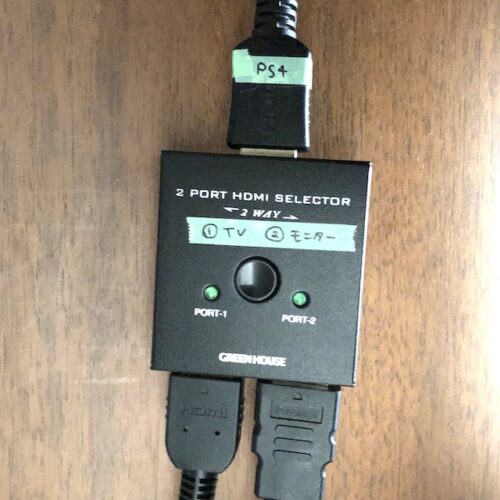
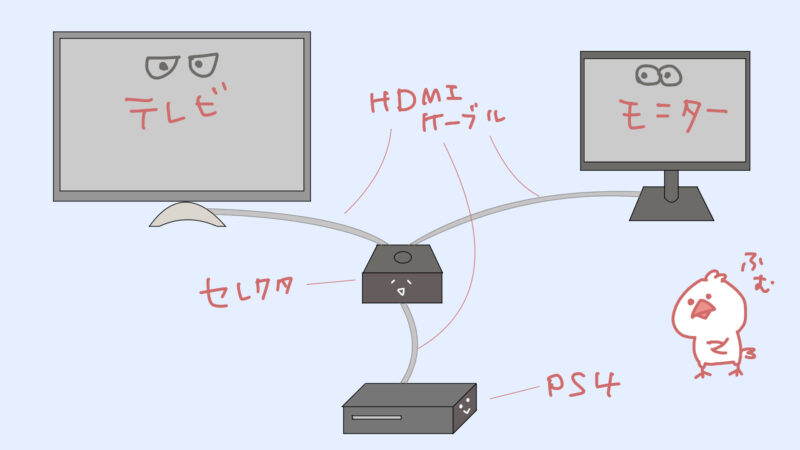


コメント